Similar presentations:
Система автоматизации розничной торговли. Курс по работе с конфигурацией
1.
Системаавтоматизации
розничной торговли!
Курс по работе с
конфигурацией
2.
Курс предназначен для самостоятельного изучения, в связи с чемпредусмотрена следующая навигация по слайдам
- Вернуться к содержанию
- Перейти на следующий слайд презентации
- Вернуться к предыдущему слайду презентации
- Посмотреть дополнительную информацию
- Закрыть презентацию
3. Содержание
Первоначальные настройкиСписание товаров
Справочник «Торговые объекты»
Основные отчеты по товару
Справочник «Фирмы»
Дисконт
Справочник «Склады»
Подарочные сертификаты
Справочник «Контрагенты»
Заказы поставщику
Справочник «Номенклатура»
Финансовые документы
Ввод начальных остатков
Отчеты по деятельности предприятия
Приход товара на склад
Аналитические отчеты
Установка розничной цены
Почековая аналитика
Маркировка товара
Настройка торгового оборудования
Печать ценников, выгрузка на кассы и весы
Загрузка файлов из xls
Продажа товара
Механизм задач
Инвентаризация
Возврат товара поставщику
Возврат товара от покупателя
Акт пересортицы
Перемещение товаров
4. Первоначальные настройки
В самом начале работы с конфигурацией необходимо сделать первоначальныенастройки. Это можно сделать с помощью специальной обработки «Настройка
параметров» (меню Сервис)
5. Справочник «Торговые Объекты»
В справочнике «Торговые объекты»заносятся данные, которые будут
использоваться при работе с торговым
оборудованием и системой по умолчанию
для данного торгового объекта.
У торгового объекта обязательна привязка
к информационной базе
Создания нового торгового объекта
(только для сети магазинов)
производится с помощью мастера
создания торгового объекта. Он
позволяет параллельно заполнить еще
ряд справочников, которые потребуются
для работы на новом ТО.
6. Справочник «Фирмы»
На закладках «Основные» и«Ответственные лица»
заносится информация о
предприятии. Часть
реквизитов периодические
Заполняется в том
случае, если на
предприятии ведется
многофирменный
учет и товары
перемещаются
между фирмами
Если предприятие
осуществляет торговлю
алкоголем, то необходимо
заполнить закладку
«Алкоголь»
Для каждого склада предприятия можно
установить учетную политику на
соответствующей закладке. По
умолчанию все склады являются
плательщиками НДС.
Если предприятие осуществляет
безналичные расчеты с
поставщиками , то на закладке
«Счета» необходимо занести
банковские счета данной фирмы
7. Справочник «Склады»
Для каждого склада в магазиненужно выбрать тип учета, либо
по себестоимости, либо по цене
реализации (в отчетах будут
видны и закупочные и
розничные цены). При учете по
цене реализации также можно
контролировать наличие
установленной розничной цены
при оприходовании товара на
склад
В поле «Цена реализации»
выбирается та цена, которая
будет загружаться в торговое
оборудование с этого склада
Для расчета естественной убыли товара в
инвентаризации необходимо выбрать вариант
расчета для данного склада. Предполагается, что на
складах где ведется продажа товаров в розницу
расчет производится по реализации, а для складов
на которых товар хранится, но не продается в
розницу – по хранению
8. Справочник «Контрагенты»
Контрагент в конфигурации – это общее понятие, включающееорганизации, частных лиц, сотрудников фирмы и ККМ.
Для удобства дальнейшей работы в корне справочника можно
завести группы по типам контрагентов
9. Справочник «Контрагенты»
В зависимости от выбранного видаконтрагента в карточке
добавляются/удаляются закладки
На закладке «Договоры» отражены все
договоры заключенные с контрагентом
(действующие, закрытые). На каждого
контрагента возможно заводить сколько
угодно договоров.
В системе предусмотрено 4 вида договора:
• с комитентом
• с покупателем
• с поставщиком
• купли/продажи (доступен только в случае, когда
установлена константа «Разрешить
использование договоров купли/продажи»)
10. Справочник «Номенклатура»
В справочнике«Номенклатура» заносится и
хранится вся информация по
товарах и услугах. Элементы
справочника могут быть
объединены в группы и
подгруппы. От правильной
организации будет зависеть
удобство и скорость работы
пользователей.
Поля «Фирма», «Склад» и
«Цена» устанавливают фильтр,
исходя из которого в
справочнике отражаются
остатки соответствующего
склада по указанной цене.
Из справочника
«Номенклатура» может
осуществляться печать
ценников и этикеток
11. Справочник «Номенклатура» (Группа)
Определяютсясклады с которых
будет
возможность
продавать товар
из этой группы
Для удобства занесения наименования
товаров и сокращения пересортицы
можно настроить шаблон
наименования
Можно установить макет ценника и этикетки, которые
будут всегда использоваться для данной группы товаров
по умолчанию. Это дает возможность, например, на
товары из одного документа распечатать разные ценники
и этикетки
На категорию цен можно
выставить процент наценки
по умолчанию, правило
округления, а также коридор
цен для товаров из этой
группы
Важно помнить, что
параметры настроенные в
группе не наследуются в
иерархии. На товар
распространяются настроки
группы, являющейся
непосредственно
родителем.
12. Справочник «Номенклатура» (Карточка)
Возможен учет вразрезе
характеристик
Виды:
•Товар
•Услуга
•Комплект
•Продукция
•Алкоголь
•Тара
Если товар
весовой
Если товар используется в производстве блюд (полуфабрикатов) и относится к группе
специй, то необходимо установить флажок «Специи»
13. Ввод начальных остатков
Если ДАЛИОН:УМ установлен в уже работающий магазин, то для ввода остатковтоваров, взаиморасчетов с контрагентами и кассе используются соответствующие
документы.
Для каждой
фирмы и
склада
необходимо
заводить
отдельные
документы
14. Приход товара на склад
Прием товара заключается в создании приходной накладной и дальнейшей расценки (формирования розничных цен)товара. После приема товара по количеству и качеству, товаровед передает расходную накладную поставщика оператору,
который:
1. Создает в системе приходную накладную (для одновременного оприходования и наценки товара удобно пользоваться
рабочим местом оператора
)
2. Заполняет шапку документа
3. Вносит товар и количество товара по накладной поставщика
4. Вносит (при необходимости) другую информацию о товаре: срок годности, номер ГТД, страну происхождения.
5. Если у поставщика есть возможность выгрузить приход в формате CommerceML, то можно загрузить через специальную
обработку
Если в одной накладной находятся
товары, которые необходимо
оприходовать на разные склады, то
это можно сделать, выбрав у
каждого товара нужный склад
Способы заполнение
накладной
На закладке «Услуги», указывается весь спектр
услуг, оказанных по этой накладной. Если эти
услуги осуществила сторонняя организация и
расчеты по доставке необходимо вести с
ними, то у таких услуг необходимо указать
соответствующего контрагента.
Если на товар отсутствует розничная
цена и в параметрах склада установлен
флажок «Контроль заполнения цены»,
накладная проведена не будет.
Расценить оприходованный товар
можно по кнопке «Переоценка».
15. Приход товара на склад
В процессе приема товара, может выясниться, что товар пришел не в полном объеме. В этом случаенеобходимо создать Приходную накладную с видом операции «Отложенная поставка» (в константах стоит галочка
«использовать отложенное поступление товаров» и у пользователя есть право на работу с отложенной отгрузкой) по
данным поставщика. На основании этого документа ввести «Прием товара на склад» с фактическим количеством
товара и распечатать «Акт об установленном расхождении количества …».
Также этот вариант оприходования
товара можно применять при
разграничении прав по приему
товара.
16. Приход товара на склад
Система бонусов (премий) – это специальная система поощрений для постоянных или крупныхпокупателей. Ее используют многие поставщики товара.
При оприходовании
товара, полученного
в качестве бонуса,
оформляется
приходная
накладная с видом
операции «бонус».
Сумма такой
покупки равна
нулю.
В отчете «Бонусы» можно получить сведения о бонусах в
количественном и суммовом виде, а также определить
долю бонусов в процентах от общей суммы, на которую
приобретено различного товара у данного поставщика за
выбранный период времени
17. Установка розничной цены
В системе может быть сколько угоднокатегорий цен, например: розничная, оптовая,
мелкооптовая и т.д. Категория цены
закупочная предопределена в программе. В
ней хранятся цены по которым пришел товар
от поставщиков.
Розничная цена является неотъемлемой частью розничного магазина. Именно по ней продается весь
товар в торговом зале. Для ее формирования в ПО «ДАЛИОН: Управление магазином» должна быть
заведена категория цен, например розничная цена. Розничная цена устанавливается и изменяется
только документом «Акт переоценки».
Установка розничной цены может происходить как на основании документов, так и созданием
документа «Акт переоценки» вручную. Во втором случае может быть как наценка, так и уценка товара
по причинам, не зависящим от прихода новой партии товара. Розничная цена может устанавливаться:
вручную в поле «Цена»
вручную % наценки в поле «Уст. наценка»
автоматически, используя обработку «Рассчитать цены» (относительно старых цен, закупочной цены,
по наценкам из карточки с учетом округления цены)
Товар может не попасть в «Акт переоценки», если у него установлен коридор цен, и он попал под эти
условия.
Если категория цен указанная в «Акте переоценки» входит в группу, то при проведении документа
будет предложено переоценить все категории цен этой группы.
18. Маркировка товара
Печать ценников, выгрузка на кассы и весыПосле проведения документов можно распечатать
ценники и выгрузить данные на кассы и весы.
Все эти действия можно выполнить, нажав на кнопку
«Доп. функции», а также с помощью пакетного обработчика
документа (может открываться автоматически при
проведении документов, если в правах пользователя
установлена галочка «Открывать пакетную обработку данных
после проведения»).
Если есть необходимость распечатать ценники, выгрузить
в кассы и весы, можно воспользоваться соответствующими
обработками в меню - Инструменты:
печать ценников
управление ККМ (в кассу не попадут товары, у которых
нет розничной цены, либо они не разрешены для продажи в
этом торговом зале
)
управление весами (на весы товар не попадет, если нет
розничной цены или не установлена галочка «Выгружать в
весы»)
19. Печать ценников, выгрузка на кассы и весы
Продажа товараЕсть 2 варианта продажи товаров
клиентам:
отгрузка по расходной накладной
(опт)
через кассу в зале (розница)
20. Продажа товара
по расходной накладнойВ системе предусмотрено два варианта отгрузки
товара:
со склада - в этом случае товар сразу же списывается со
склада
отложенная отгрузка – товар резервируется под
конкретного покупателя, а отгрузка отражается документом
«Отгрузка товара со склада». Отложенная отгрузка
возможна только в том случае, если в константах разрешено
резервирование и у пользователя есть права на работу с
резервами.
В первом случае создается документ «расходная
накладная» с видом операции «со склада», во втором –
«отложенная отгрузка».
Если у контрагента в договоре установлена категория
цен, то именно эти цены попадут в табличную часть, иначе
категорию цен можно выбрать по кнопке «Цены и валюта».
Товар можно отгрузить из конкретной партии. Для этого
необходимо в табличной части выбрать конкретную
партию, иначе товар спишется по методу списания (см.
константу Метод расчета себестоимости).
При отгрузке товара необходимо выписать Счетфактуру. Этот документ можно ввести только на основании
Расходной накладной. Он не имеет табличной части, все
изменения сделанные в расходной накладной
автоматически применяются и для счет-фактуры.
21. Продажа товара по расходной накладной
Продажа товара через кассу в залеПредполагается, что все продажи происходят через ККМ в зале, без указания конкретного покупателя. Как правило,
отчет кассовой смены формируется после снятия Z-отчета на кассе. Ответственное лицо загружает отчет в систему, с
помощью специальной обработки «Управление кассами» на закладке «Выгрузка»
или в рабочем месте
товароведа
В магазинах с небольшими продажами, где не стоит автоматизированное рабочее место кассира, Отчет КС можно
вводить вручную.
Флажок «Формировать документ
Выпуск продукции» используется
только в версии «ДАЛИОН:УМ
ПРО». Устанавливается
автоматически, если в настройках
ТО установлен флажок
«Автоматически формировать
выпуск продукции». При
проведении ОКС, будет
автоматически создаваться
документ «Выпуск продукции» на
ту продукцию, которая есть в
документе.
Если в настройках
системы установлен
флажок «Загружать
чеки», то в ОКС на
закладке «Чеки» будет
видна вся информация
по каждому чеку.
22. Продажа товара через кассу в зале
При проведении ОКС может возникнуть ситуация,когда товара по кассе продано больше, чем есть
на остатках в «ДАЛИОН: Управление магазином».
В зависимости от настроек системы, может быть 3
варианта:
ОКС не проводится;
Формируются автопревышения
(доприходование недостающего количества
товара)
Товар списывается в минус.
Некоторые причины, возникновения
таких ситуаций:
Приходная накладная заведена
после ОКС;
В приходной накладной
неправильно введен товар (пересорт
по характеристикам, оператор
выбрала не тот товар);
Не правильно наклеена этикетка
ШК;
Не правильно введен код на весах,
кассе, в накладной ;
и др.
Товар, который ушел в превышения всегда
можно увидеть в печатной форме
«Превышения по ОКС» или отчете
Инвентаризация/Отчет по превышениям.
Данные о превышениях можно закрыть
документом «Акт пересортицы» или
«Инвентаризация».
23. Продажа товара через кассу в зале
ИнвентаризацияИнвентаризация — проверка соответствия данных учета фактическому наличию
товара в магазине.
Многие организации обязаны проводить инвентаризацию ежемесячно, но все
предприятия должны проводить инвентаризацию ежегодно. Согласно 25-й главе
Налогового кодекса РФ невыполнение этого требования приравнивается к отсутствию
бухгалтерского учёта. Серьёзные последствия может повлечь за собой также и
неправильное оформление результатов инвентаризации.
Для проведения инвентаризации издаётся соответствующий приказ, в котором
назначаются члены инвентаризационной комиссии и определяются сроки проведения
инвентаризации. Члены инвентаризационной комиссии проверяют наличие товаров,
указанных в инвентаризационно-сличительной ведомости. Для быстрого проведения
инвентаризации лучше использовать ТСД. Также возможно проведение
инвентаризации на кассе с дальнейшей выгрузкой в «ДАЛИОН: Управление
магазином».
24. Инвентаризация
Документ автоматически корректирует остаток товара на складе до фактического.В «ДАЛИОН: Управление магазином»
возможно 3 вида инвентаризации:
полная – выравниваются остатки
всех товаров с характеристиками из
справочника «Номенклатура», если
товар не попал в документ и по нему
есть остатки, то его количество
обнулится;
неполная – выравниваются остатки
товаров, которые занесены в
документ;
неполная с учетом всех
характеристик – выравниваются
остатки товаров с учетом всех
характеристик (даже если их нет в
документе) из табличной части.
Табличная часть документа «Инвентаризация», может заполняться
следующими способами:
Ручного подбора товара (по кнопке «Подбор» или «Добавить»);
Загрузка данных из ТСД, кассы;
Автоматическое заполнение всеми товарами, либо по группе
товаров с ненулевым остатком (по кнопке «Заполнить»);
Ввод по коду.
Если в справочнике «Номенклатура» у товаров
заполнены нормы естественной убыли, то в
инвентаризации можно рассчитать какая часть
товара будет списываться на естественную убыль.
25. Инвентаризация
Возврат товара поставщикуДля оформления возврата служит документ «Возврат товара поставщику».
Удобнее всего вводить документ на основании «приходной накладной», тогда
автоматически подставятся цены поставки товара.
Возврат поставщику товаров, переданных по сделке
купли-продажи или по иной сделке об их отчуждении,
возможен по различным основаниям. В частности:
при одностороннем отказе покупателя от договора,
если покупатель воспользовался своим правом
требовать от продавца забрать товар обратно
и вернуть деньги. В этом случае у покупателя
по договору возникает такое же право, которое было
у поставщика — требовать от другой стороны принять
возвращаемое количество товаров (п. 2 ст. 475,
ст. 523 ГК РФ);
расторжении договора по соглашению сторон, если
при этом стороны также договорились о возврате друг
другу всего переданного ранее (товаров и денег);
применении последствий недействительности
сделки (возврат сторонами или стороной всего
полученного по недействительной сделке) —
п. 2 ст. 167 ГК РФ;
возврате неосновательно приобретенного или
сбереженного товара в натуре (ст. 1102 и 1104 ГК РФ).
26. Возврат товара поставщику
Возврат товара от покупателяЕсли покупатель возвращает товар в день покупки, то информация о возврате
отражается в документе «Отчет кассовой смены». В случае, когда товар
В розничной торговле возврат товара
возвращается не в день покупки, необходимо
покупателем регулируется главой 30 «Купляоформить через документ «Возврат товара от
продажа» ГК РФ и Законом РФ
покупателя».
№2300-1 «О защите прав потребителей» и
возможен в нескольких случаях, а именно:
в случае непредоставления продавцом
покупателю всей необходимой информации о
товаре;
в случае продажи покупателю товара
ненадлежащего качества.
Обратите внимание!
Торговая организация обязана удовлетворить
требования покупателя о возврате товара по
этому основанию даже при отсутствии у него
кассового или товарного чека.
в случае продажи товара надлежащего
качества, который не подходит покупателю по
каким либо причинам.
Обратите внимание!
Возврат по этому основанию требует от
покупателя предоставить в торговую
организацию кассовый чек.
27. Возврат товара от покупателя
Акт пересортицыВажно помнить, что при формировании
документа «Акт пересортицы» с точки зрения
бухгалтерии приходуемый товар на склад
учитывается по ставке НДС 0% (ставка НДС
будет наследоваться, только если пересорт в
рамках характеристик одного товара)
Документ «Акт пересортицы»
используется в следующих ситуациях:
устранение пересортицы товара (когда товар
в программе числится один, а фактически в
магазине другой);
закрытие превышений (если в документе
установлен флаг «Закрывать превышения», то
программа поверяет наличие превышений по
товарам, которые приходуются и при
проведении на приход ставится количество за
вычетом превышений. Таким образом, до
проведения инвентаризации можно
разобраться с превышениями.);
для работы с некондиционным товаром (при
этом списывается хороший товар, а
приходуется некондиция);
если меняется учет товара (формируется из
карточки товара, распределяются остатки
номенклатуры по характеристикам и наоборот)
28. Акт пересортицы
Перемещение товаровЕсли в магазине несколько складов, то для передачи товара с одного склада на
другой используется документ «Перемещение».
Так же с помощью этого
документа можно осуществлять
перемещение товаров между
разными фирмами. В этом
случае на основании документа
формируются документы
«Приходная накладная» для
одной фирмы и «Расходная
накладная» и «Счет-фактура»
для другой фирмы.
В этом случае фирмы должны
быть заведены как контрагенты.
29. Перемещение товаров
Списание товаровСписание товаров со склада в результате порчи, пропажи или по другим
причинам оформляется «Актом списания» по ценам склада, с которого происходит
списание.
30. Списание товаров
Основные отчеты по товаруОтчет «Остатки товаров»
показывает остатки товаров на определенную дату. А также закупочную,
розничную цены, наценку, резерв и превышения по товару.
Почти во всех отчетах есть
возможность сделать
отбор по параметрам
Отчеты могут быть
сформированы с различной
степенью детализации,
порядок группировки
данных может быть разный.
краткий – для
начинающих пользователей
подробный – для
опытных пользователей
(более подробно можно
прочитать в
специализированной
литературе компании «1С»)
31. Основные отчеты по товару
Отчет «Движения товаров»отражает остатки на начало и конец периода, а так же все движения (приход,
расход) за выбранный период в количественном и суммовом выражении.
32. Основные отчеты по товару
Отчет «Продажи товаров»Включает данные о проданных товарах и формируется на основании всех
документов, фиксирующих продажу товаров покупателям оптом и в розницу,
с любыми видами оплаты.
33. Основные отчеты по товару
ДисконтВ программе возможно настроить дисконтную систему. Для этого существуют 3
справочника:
1. Скидки
2. Клиенты
В системе
3. Группы карт
предусмотрено 4
вида скидок.
Для удобства присвоения
скидок, все карты
разделены на группы по
диапазонам кодов
В справочнике «Клиенты» заносятся все покупатели, которым
выдают персональную дисконтную карту и по которым потом
важно будет получить аналитику. В карточку заносится ФИО,
контактная информация и номер карты. Если для такого
клиента предусмотрена оборотная скидка, то накопленный
оборот можно будет увидеть как в карточке, так и в
справочнике.
34. Дисконт
(акции)В качестве инструмента по привлечению покупателей часто используют
распродажи товаров на определенный период времени. Для этого
предназначен документ «Акт переоценки» с видом операции
Для работы с данным
«Акция».
документом в настройках
системы необходимо
установить параметр
«Использовать акции на
товары»
На время акции возможно
приостановить действия
других скидок.
Во Frontol необходимо
установить параметр
Основные/Контроль
регистраций/Максимальная
цена – Товар!!!
В параметрах обмена
установить флаг «Загружать
скидки, указанные в товаре»
35. Дисконт (акции)
Подарочные сертификатыМногие торговые организации используют в своей работе с покупателями систему сертификатов.
При использовании такой системы покупатель может расплачиваться в магазине за купленный
товар деньгами и/или ранее приобретенными сертификатами. Сертификаты чаще всего
используются как универсальный подарок и поэтому их часто называют подарочными
сертификатами.
Для возможности работы с
сертификатами необходимо выставить
константу «Использовать подарочные
сертификаты» на закладке «Дисконт»
36. Подарочные сертификаты
Сертификаты создаются с помощью «Мастера создания подарочных сертификатов» (Справочники/Дисконт).1.
2.
3.
Если сертификаты создаются
первый раз, то необходимо
выбрать
«Создать
новый
набор сертификатов», если
появились сертификаты с
новым
номиналом,
то
необходимо
выбрать
«Обновить
существующий
набор сертификатов».
Если сертификат выдается на
определенный
период
времени (в константах должен
стоять
флажок
«Относительный
срок
действия
подарочных
сертификатов»),
то
необходимо указать срок
действия сертификата.
В табличную часть добавить
все номиналы создаваемых
сертификатов.
В справочнике «Номенклатура»
создается карточка с типом
«Сертификат» и характеристиками по
сумме номинала.
В справочнике «Скидки» создаются
карточки скидок на каждый номинал
с видом скидки «Ручная»
37. Подарочные сертификаты
При ведении количественного учета сертификаты необходимо оприходовать спомощью документа «Приходная накладная» с типом операции «Подарочные
сертификаты»
При проведении
такой накладной
колонки «Цена» и
«Сумма» могут не
заполняться.
На кассе:
1. Сертификат продается как обычный
товар
2. Действия при оплате товара с
помощью сертификата
Если стоимость выбранного
• Добавить товар в чек
товара превышает сумму,
• Нажать кнопку «Карта клиента»
указанную в сертификате,
• Считать штрих-код сертификата
разница доплачивается
наличными деньгами, если
• Нажать кнопку «Скидка на чек»
же стоимость товара
меньше – разница не
компенсируется.
38. Подарочные сертификаты
Заказы поставщикамДля формирования
оптимального заказа
поставщику можно
воспользоваться обработкой
«Мастер по созданию заказов»
В зависимости от настроек,
заказ может формироваться по
минимальным остаткам (в
карточке товара на закладке
«Заказ» должны быть
заполнены минимальные
остатки), по средним продажам
(расчет будет происходить за
выбранный период на
расчетное количество дней и с
учетом дней доставки). При
этом также можно учитывать
недопоставленные заявки и
текущие остатки.
39. Заказы поставщикам
Цены по умолчанию заполняютсяценами поставщика (если установлены).
Если нет, то можно подставить
закупочную цену или задать вручную.
Товар распределяется по поставщикам
(либо основной поставщик (фиксируется в
карточке товара), либо последний,
привозивший товар.). Если у товаров не
определен поставщик, то они выделяются
в отдельную группу с пустым поставщиком.
Для таких товаров необходимо выбрать
нужного поставщика, либо распределить
среди имеющихся.
40. Заказы поставщикам
По кнопке «Сформировать документы»формируются Заказы поставщикам.
Количество документов зависит от
количества поставщиков в таблице на 4
шаге.
41. Заказы поставщикам
В ходе работы магазина споставщиками и заказами возникают
рабочие ситуации когда:
Недопоставки товара по заказу, из-за
отсутствия такового у поставщика;
Просроченные заказы;
Неотправленные заказы;
Заказы, которые по тем или иным
причинам требуется аннулировать;
и т.д.
Все эти ситуации могут привести к
путанице при формировании заказов в
будущем и некорректным данным в
отчетах по заказам. Чтобы такого не
происходило, их необходимо закрыть с
помощью документа «Закрытие
заказа».
Закрытие нескольких заказов
можно осуществить одним
документом. Если необходимо
закрыть просроченные заказы, то
это удобно сделать через кнопку
«Заполнить».
42. Заказы поставщикам
Финансовые документыВ ДАЛИОН: Управление Магазином наряду с товарным оборотом существуют
денежные потоки, которые также регулируются документами.
При работе с денежными потоками используются справочники Банки, Кассы,
Банковские счета, Расчетные счета, Купюры, все они могут быть заполнены по
необходимости в момент оформления документов или заполнения других
справочников.
Для работы с наличными денежными средствами предназначены документы:
Приходный и Расходный кассовые ордера, Инкассация, Перемещение денег.
Для работы по безналичному расчету предназначен документ:
Платежное поручение.
43. Финансовые документы
Поступление наличных денежных средствДля отражения поступления наличных денежных средств предназначен
документ «Приходный кассовый ордер»
Сумма платежа
должна всегда
равняться сумме
документов из
табличной части
Для автоматического
заполнения табличной
части «Взаиморасчеты»
можно воспользоваться
кнопкой «Заполнить».
Заполнение происходит
автоматически по FIFO.
При подключенном ФР,
можно распечатать чек (для
этого необходим драйвер
«Атол: Драйвер ККМ»).
44. Поступление наличных денежных средств
Выдача денег из кассыДля отражения выдачи наличных денежных средств предназначен документ
«Расходный кассовый ордер»
Есть 2 вида операций:
Выдача денег – выплата
денег из кассы в качестве
оплаты по документам
Выдача денег подотчет –
выплата денег
сотрудникам в подотчет
(закрывается авансовым
отчетом
)
Сумма платежа
должна всегда
равняться сумме
документов из
табличной части
Для автоматического
заполнения табличной
части «Взаиморасчеты»
можно воспользоваться
кнопкой «Заполнить».
Заполнение происходит
автоматически по FIFO.
45. Выдача денег из кассы
Платежные порученияПлатежное поручение - поручение от организации банку о перечислении
соответствующей суммы с его расчетного счета на счет получателя. Организацияплательщик предоставляет в банк поручение на бланке установленной формы.
В системе возможно
отражать как входящие
(контрагент перечислил
деньги на счет фирмы),
так и исходящие (фирма
перечисляет деньги на
счет контрагента). Также
есть возможность
перечислять налоги.
В системе есть возможность выгружать и
загружать платежные поручения через
«Клиент-банк»
Банки принимают к исполнению
только те платежные поручения, в
которых содержатся все
обязательные данные (реквизиты),
установленные положением ЦБ
для заполнения.
46. Платежные поручения
Отчеты по деятельности предприятияОтчет «Товарный отчет»
содержит сведения обо всех документах, фиксировавших любые действия с
товарами на складе / складах (приход, продажа оптом и в розницу, перемещение,
пересортица, переоценка).
Если склад выбран
«Розничный», то
отчет можно
формировать либо по
себестоимости, либо
по учетным ценам.
Если «Оптовый», то
только по
себестоимости.
47. Отчеты по деятельности предприятия
Отчет «Баланс»Демонстрирует общее положение дел на торговом предприятии и позволяет
просмотреть самые значимые финансовые показатели работы фирмы за указанный
период.
1.
2.
3.
Обороты за период:
Прибыль от продаж –
прибыль от продаж
товаров и услуг
Затраты – все издержки
по статьям затрат
Превышения – прибыль,
полученная от продажи
товара, превышающего
его учтенное количество
на складе на момент
продажи. Сумма
прибавляется к прибыли
от продаж.
Финансовый результат:
(1+3)-2
Статьи баланса:
1. Товары на складах – стоимость
товаров в закупочных ценах
2. Товары в пути – стоимость всех
перемещенных товаров с
одного склада на другой, но
еще не подтвержденных (при
работе в сети магазинов).
3. Наличные деньги – сумма
наличных денег в кассах
4. Безналичные деньги – сумма
безналичных средств (на
расчетных счетах)
5. Взаиморасчеты:
5.1. Мы должны – все долги фирмы
всем контрагентам
5.2. Нам должны – все вместе
взятые долги, которые должны
фирме все контрагенты
Итого:
(1+2+3+4+5.2)-5.1
48. Отчеты по деятельности предприятия
Аналитические отчетыОтчет «ABC/XYZ анализ»
Позволяет проанализировать и определить значимые для торговой организации
позиции номенклатуры по прибыли и по обороту (ABC анализ) и производить
классификацию товаров по стабильности продаж (XYZ анализ)
При настройке по умолчанию
в класс A попадут наиболее
прибыльные товары дающие
80%, в класс B – 15%, класс C 5% прибыли (или оборота)
В класс X попадут товары с
коэффициентом вариации не
более 20, в класс Y от 20 до 50,
а в класс Z от 50 до 10000
Из отчета (установлен фильтр по группе) видно,
что самыми прибыльными оказались
«Фисташки» (15,11% от общей прибыли и 15,96%
от всего оборота), но при этом они попали в
класс наиболее нестабильно продаваемых
товаров. В класс C и Z попал «Изюм», который
принес магазину всего 0,15% прибыли и
составил 0,15% оборота.
49. Аналитические отчеты
Отчет «Анализ товародвижения»позволяет получить и проанализировать информацию обо всех важнейших
процессах в торговой организации.
Для формирования отчета можно
воспользоваться стандартными
настройками, либо настроить
свои параметры
В отчете с настройкой «Списание»
можно получить информацию по
каким документам было
произведено списания товаров
В отчете с настройкой «% списания
относительно продаж» можно
посмотреть сколько товара было
списано и сколько продано, а также
коэффициент списания (отношение
списаний к продажам).
50. Аналитические отчеты
Почековая аналитикаОтчет «Средний чек» позволяет:
выявить пиковые нагрузки на кассиров в течении дня
определить уровни крупных, больших, средних и мелких покупок
выявить периоды времени, в которые следует организовать акции по стимуляции
продаж
Пик продаж пришелся на
время с 13 до 14 часов,
возможно сотрудники
ближайших офисов зашли
в магазин за продуктами
для обеда
Из отчета видно, что
основные продажи
происходят в будни
51. Почековая аналитика
Настройка торгового оборудованияВсе торговое оборудование настраивается в Инструменты – Торговое оборудование
Для подключения торгового
оборудования необходимы драйвера
компании «Атол»
Некоторые из них ПЛАТНЫЕ!!!
52. Настройка торгового оборудования
Настройка торгового оборудования. ККМДля подключения кассового ПО выберите
вид оборудования – Пассивная ККМ и
нужную модель оборудования
В параметрах укажите файлы обмена с кассовым ПО,
если используется оперативная сводка, то файл
должен лежать в папке отличной от папки обмена.
53. Настройка торгового оборудования. ККМ
Настройка торгового оборудования. СканерДля подключения сканер используется драйвер
«Атол: устройство ввода»
ДРАЙВЕР ПЛАТНЫЙ!!!
Без ключа драйвер будет работать в деморежиме и
будет действовать ограничение на скорость работы
сканера!!!
либо Драйвер Штрих-М
ДРАЙВЕР БЕСПЛАТНЫЙ!!!
В «Поиске оборудования» считайте штрих-код и на
основании полученных данных заполните порт,
суффикс, префикс. Если сканер клавиатурный,
обязательно укажите правильную чувствительность!
54. Настройка торгового оборудования. Сканер
Настройка торгового оборудования. ВесыДля подключения весов используется драйвер
«Атол: весов с печатью этикеток»
ДРАЙВЕР ПЛАТНЫЙ!!!
Без ключа драйвер будет работать в деморежиме
и в весы будут выгружаться только 10
наименований!!!
либо Драйвер Штрих-М
(для весов Штрих-Принт)
ДРАЙВЕР БЕСПЛАТНЫЙ!!!
Если для нескольких весов список
выгружаемых товаров полностью
идентичен, то можно упростить
задачу работы с весами с
помощью задания подчиненных
весов по кнопке «Подчиненные
весы».
55. Настройка торгового оборудования. Весы
Настройка торгового оборудования. ТСДВ настройках для ТСД с
использованием Mobile Logistics
(кроме конфигурации для Далиона),
Opticon, Cipher и др. необходимо
настроить полей таблиц в
соответствии с полями в ТСД
В настройках для ТСД с
использованием ПО Goods
необходимо только выбрать тип
связи, номер порта
(все поля настроены по умолчанию)
56. Настройка торгового оборудования. ТСД
Загрузка файлов из XlsЗагрузка в справочник Номенклатура
В ДАЛИОН:УМ возможно загружать
одновременно группы и элементы
товаров, для этого у групп необходимо
проставить «Истина», у элементов «Ложь»
У всех загружаемых реквизитов с
типом «Булево» необходимо будет в
файле указать соответствующее
значение:
«ИСТИНА» - да
«ЛОЖЬ» - нет
ВАЖНО! Настраивать алгоритм заполнения
рекомендуется «опытным» пользователям,
т.к. следует учесть, что при заполнении не
выполняется контроль целостности данных
и автозаполнение связных реквизитов,
(например: при выборе номенклатуры не
устанавливается ставка НДС).
57. Загрузка файлов из Xls
В настройках порядок реквизитовдолжен соответствовать порядку
колонок в файле загрузки, либо
можно настроить ручную
нумерацию.
58. Загрузка файлов из Xls
Механизм задачМеханизм задач служит для создания пользователями и для пользователей задач
(поручений), напоминанию о них, их обсуждению и контролю выполнения. Задача может
быть создана любому должностному лицу, имеющемуся в справочнике «Пользователи», в т.ч.
можно создать задачу и самому себе.
Только в версии
Если задача создана из
документа или
справочника, то в верхней
части будет видна ссылка
на данный элемент.
Документ имеет 2
закладки:
Содержание – где
можно описать
созданную задачу
Обсуждение возможность обсудить
все вопросы,
касающиеся данной
задачи.
ДАЛИОН:
Управление
Магазинов.ПРО !!!
Задачу можно создать на:
• любой документ
• справочник «Номенклатура» и «Контрагенты»
• из пункта меню «Инструменты»
Задачи могут автоматически
формироваться для следующих
процессов:
Изменена конфигурация базы данных
в периферийной базе.
Подходит к окончанию действие акции
по документу «Акт переоценки».
Создан неподтвержденный документ
«Акт переоценки».
Создан неподтвержденный документ
«Перемещение товаров».
Настройка производится в карточке
торгового объекта на закладке «Задачи».


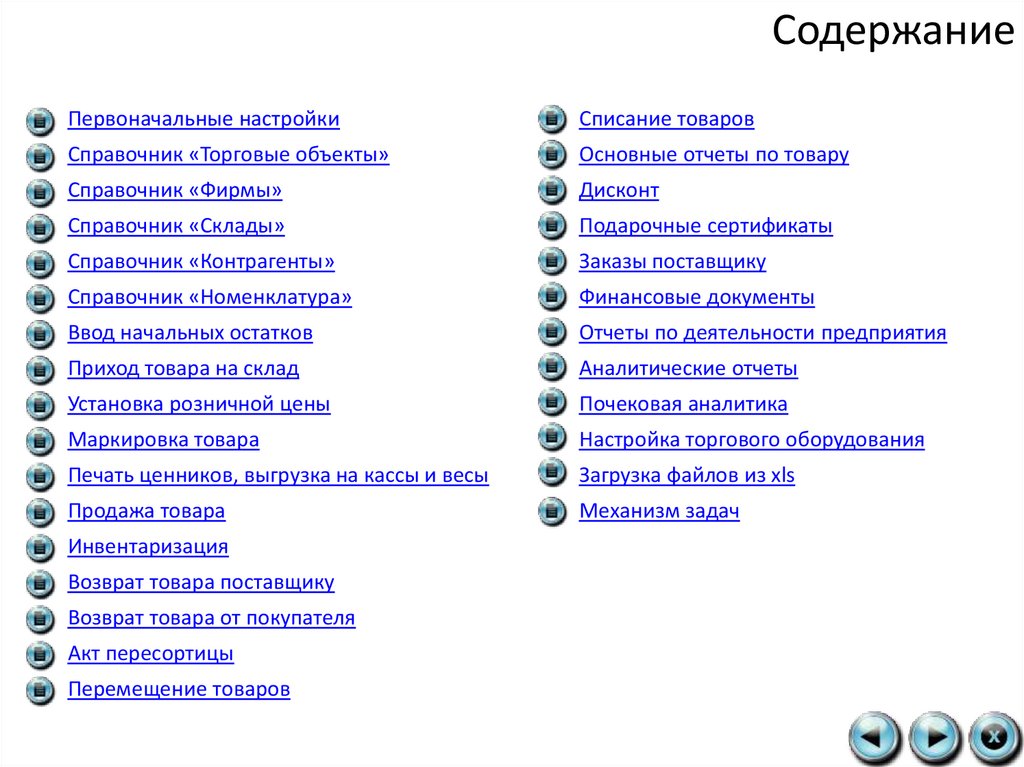
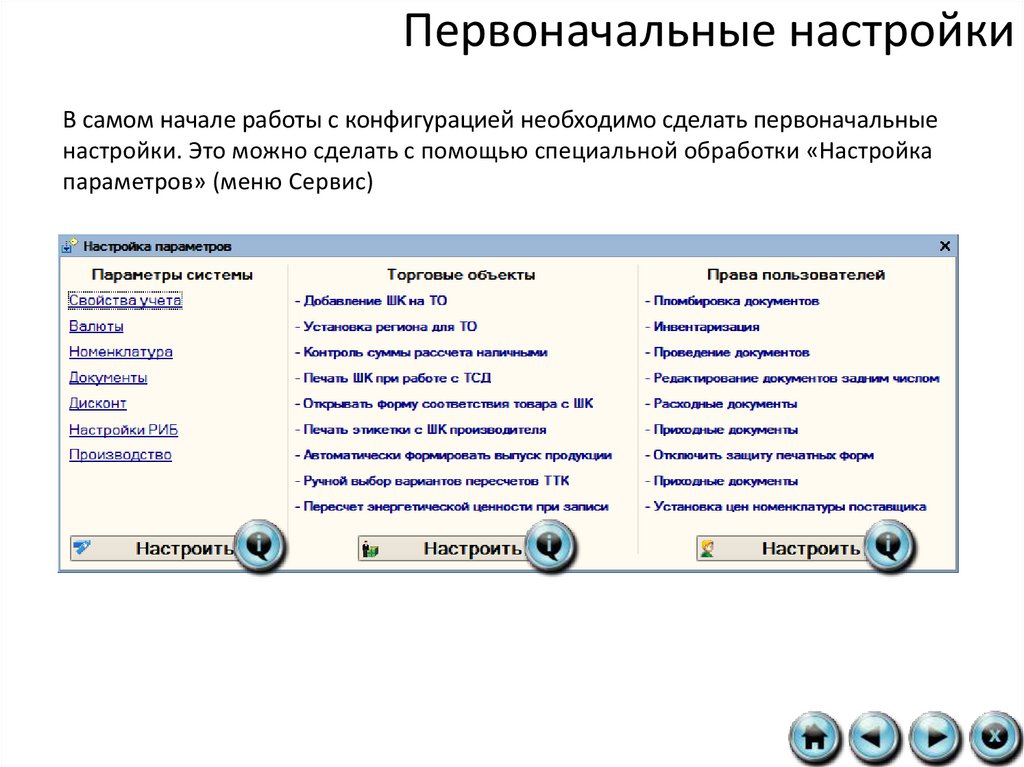






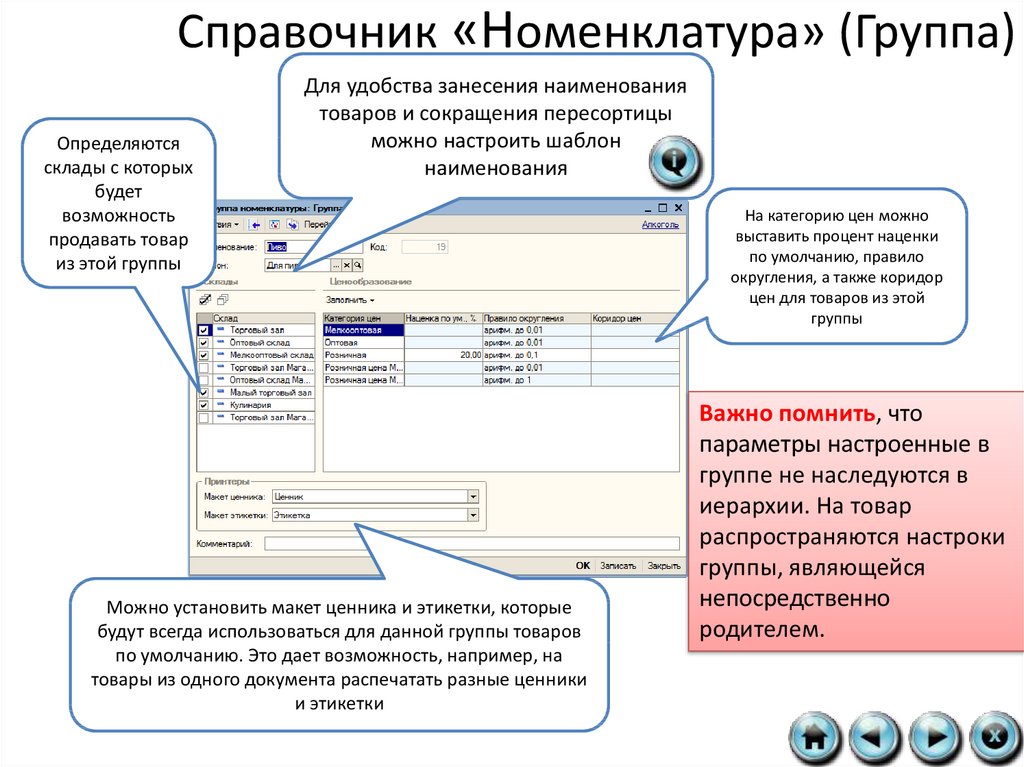


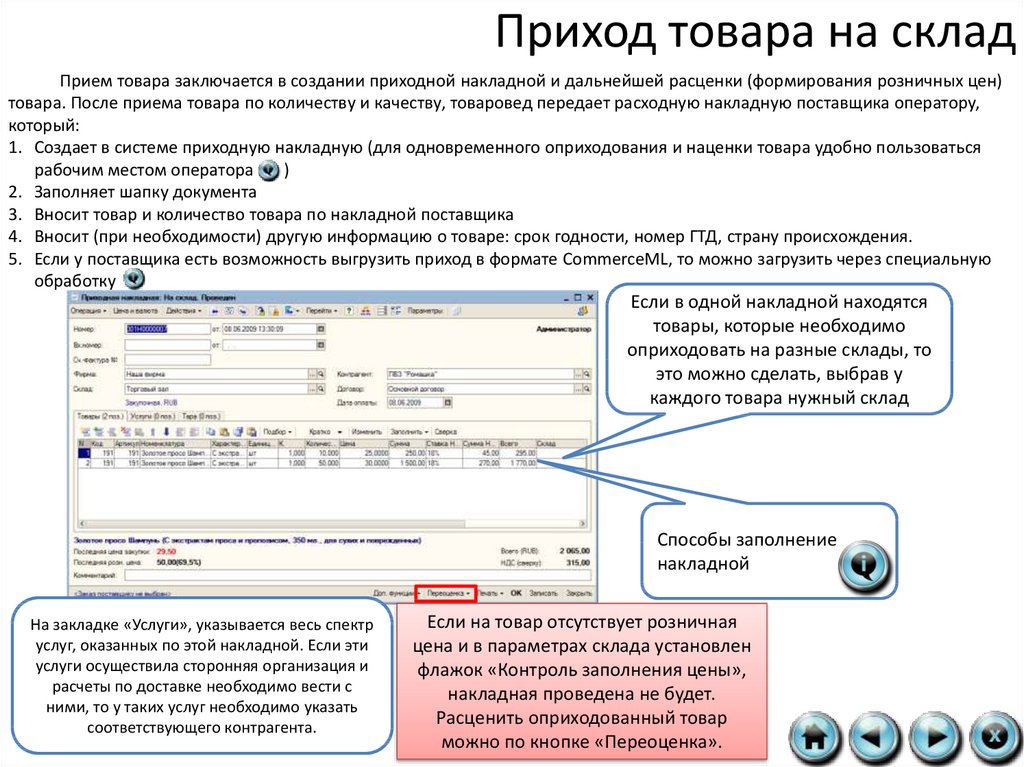





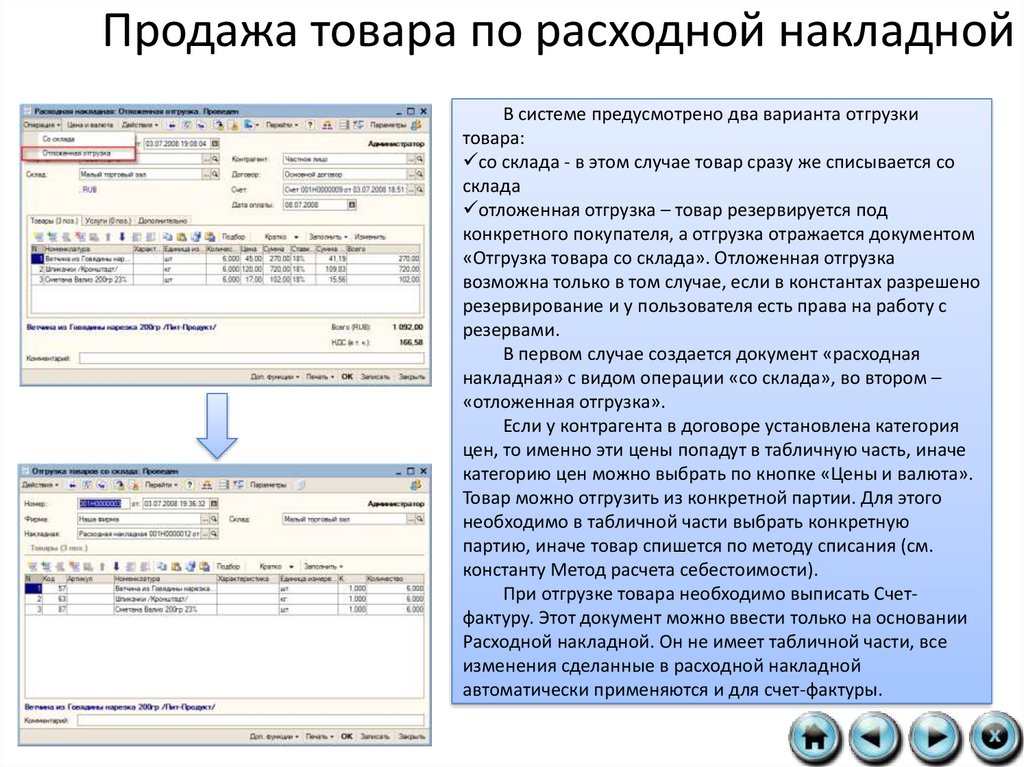
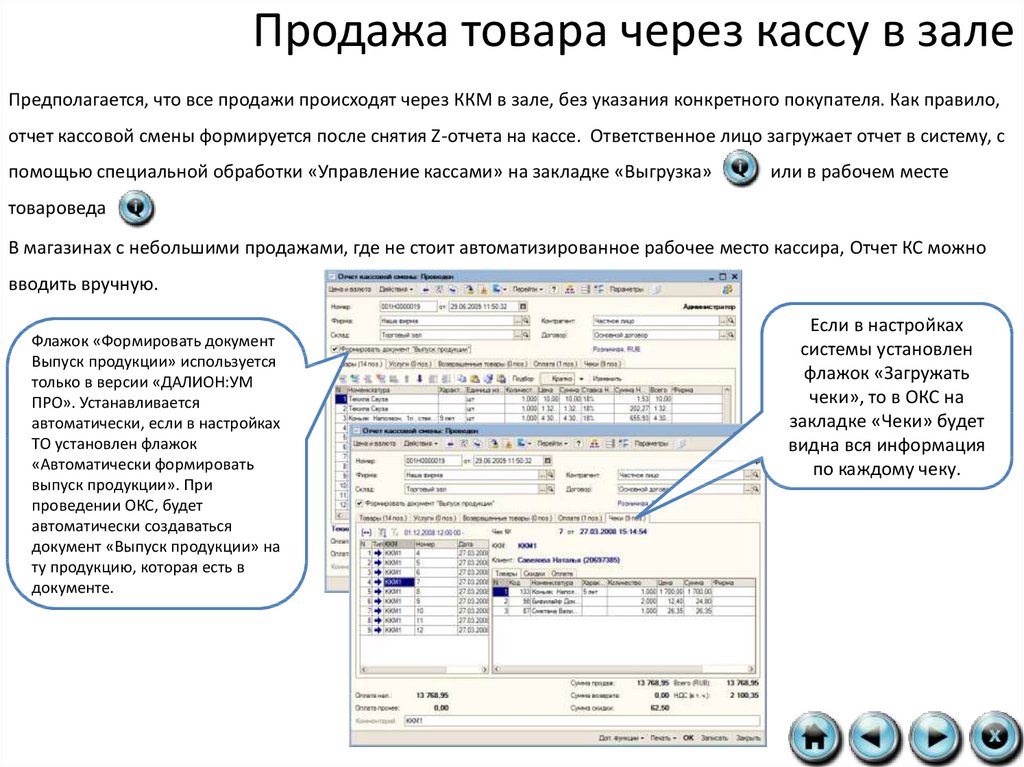




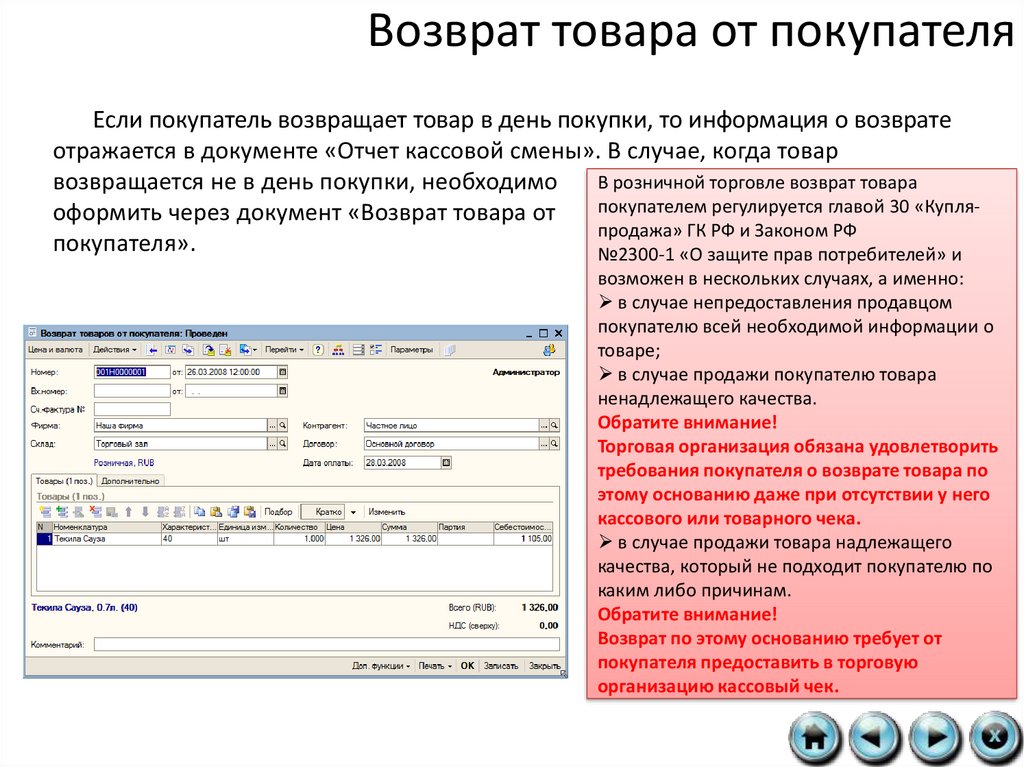

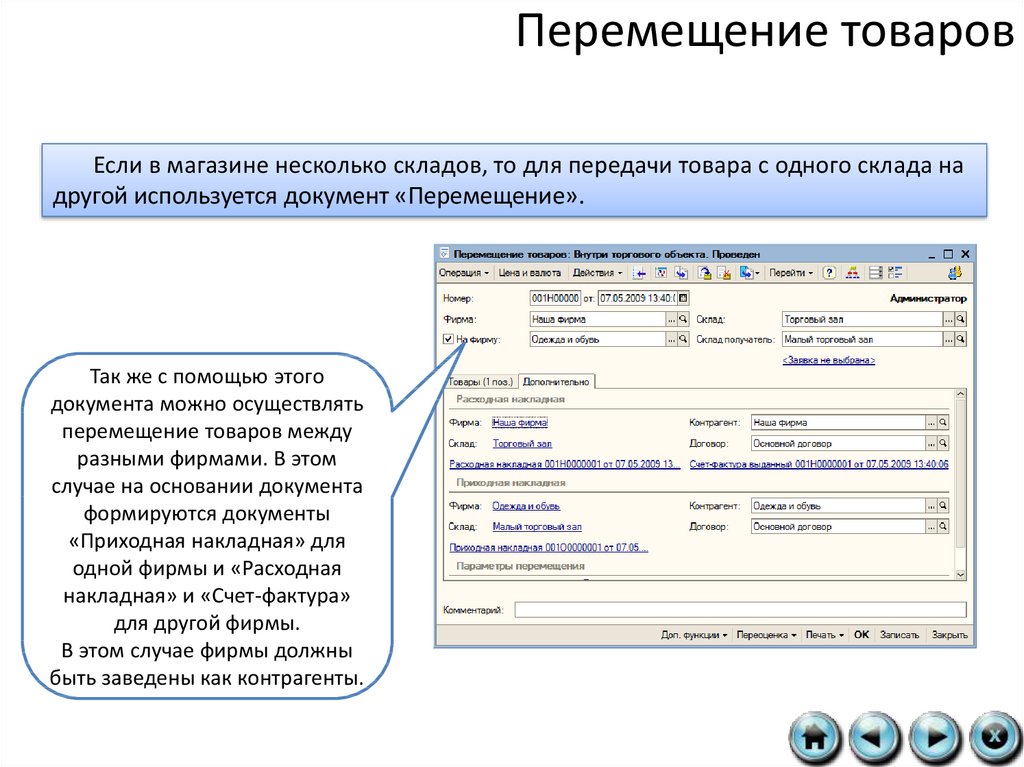


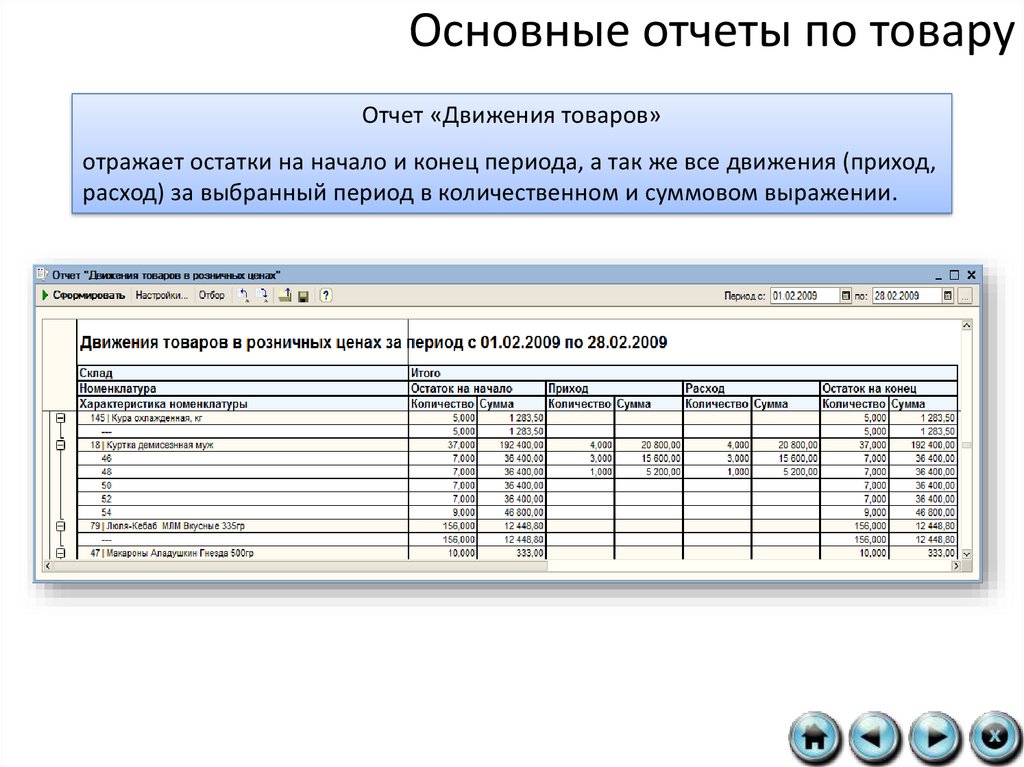
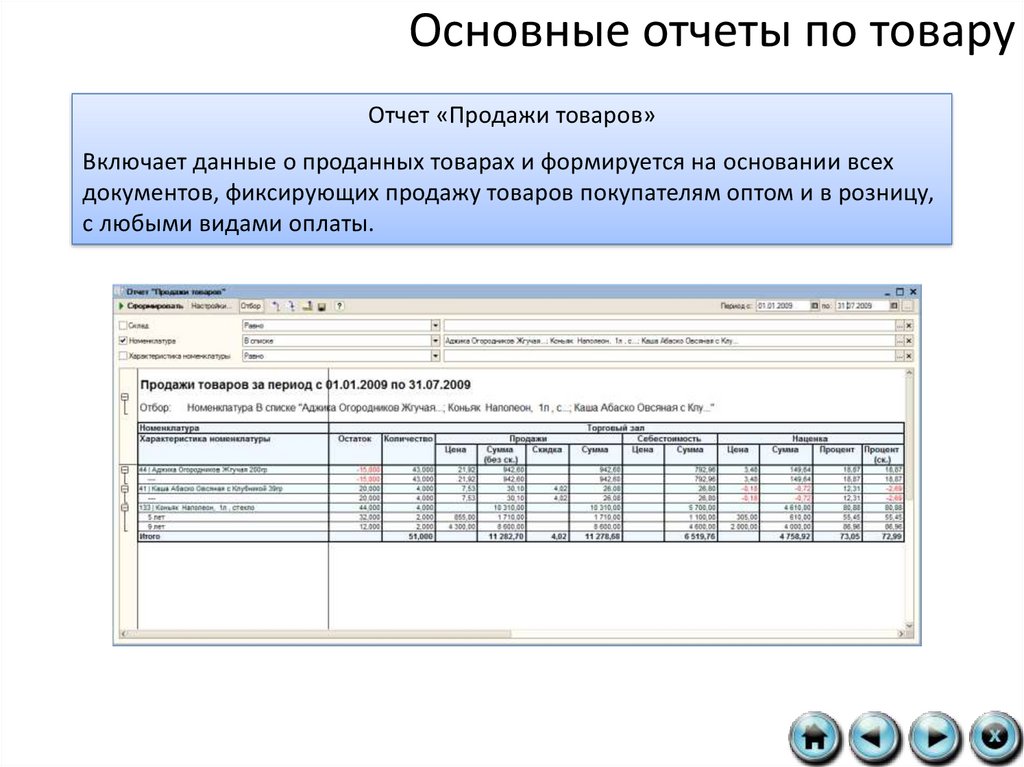


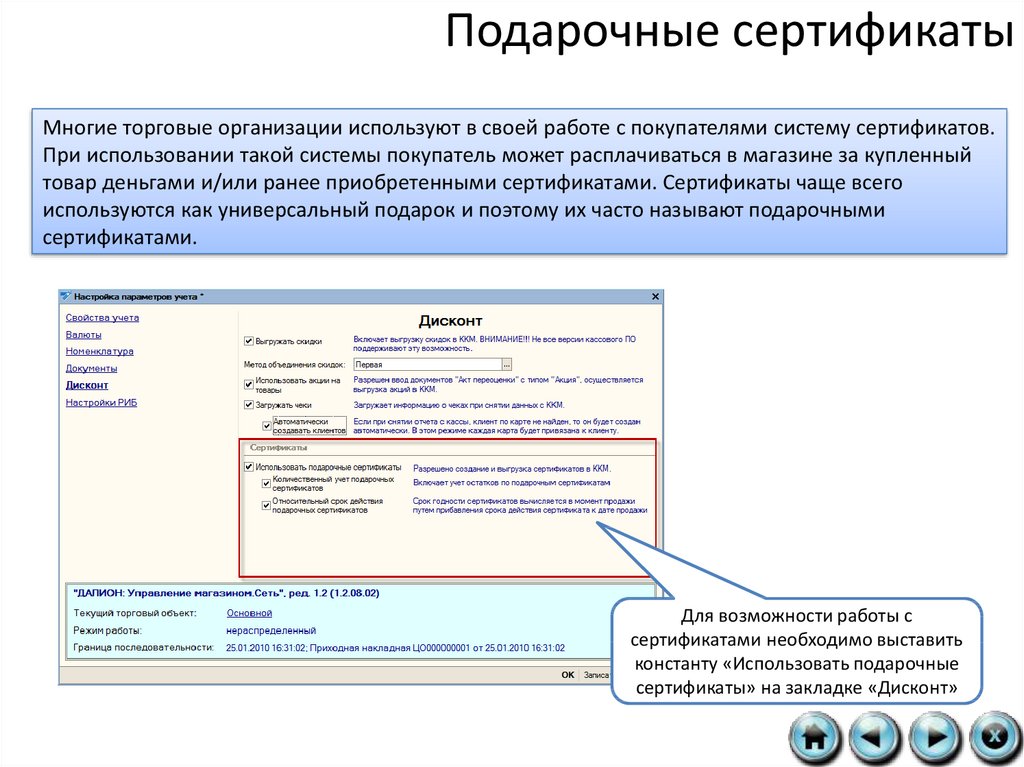
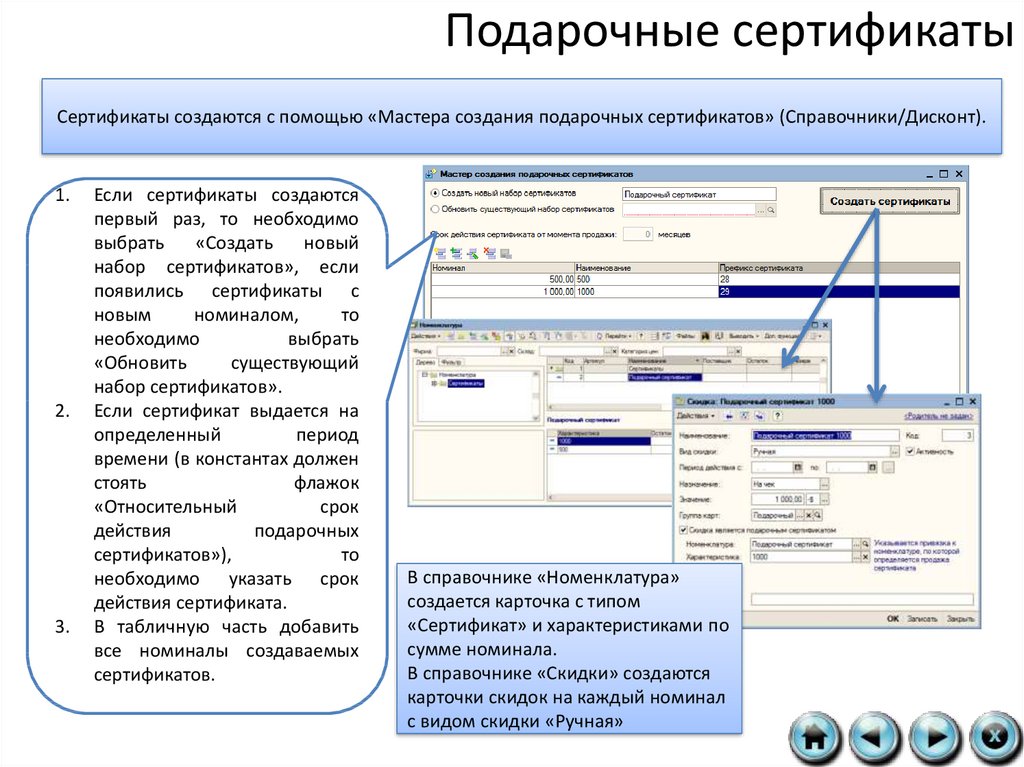






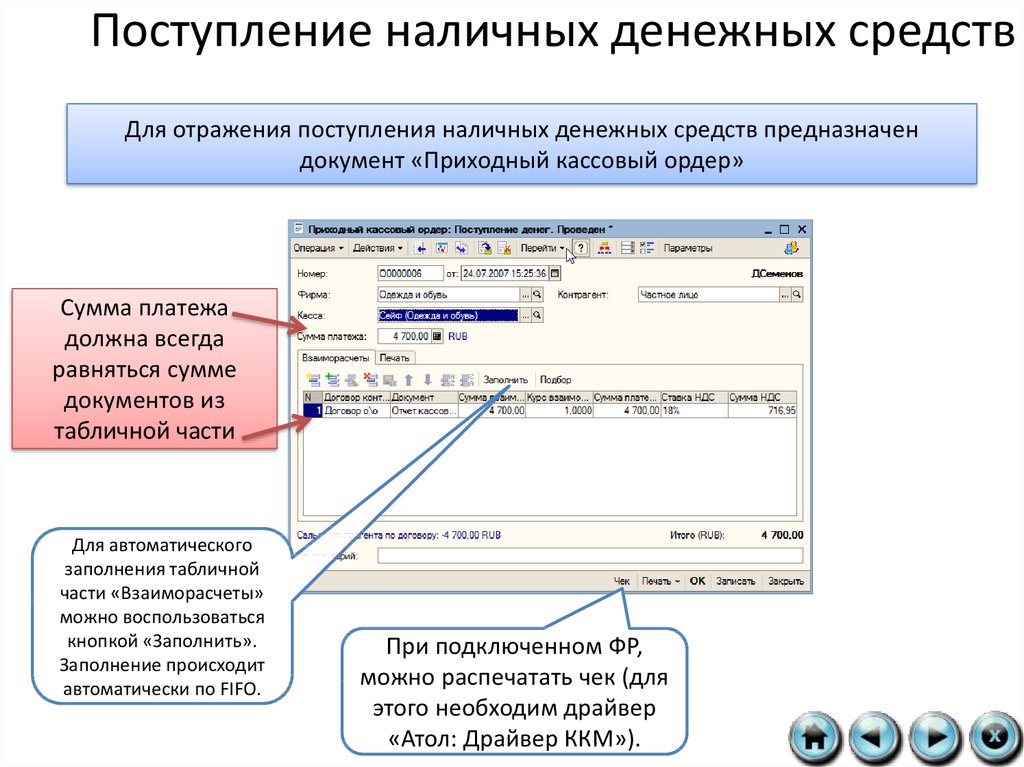

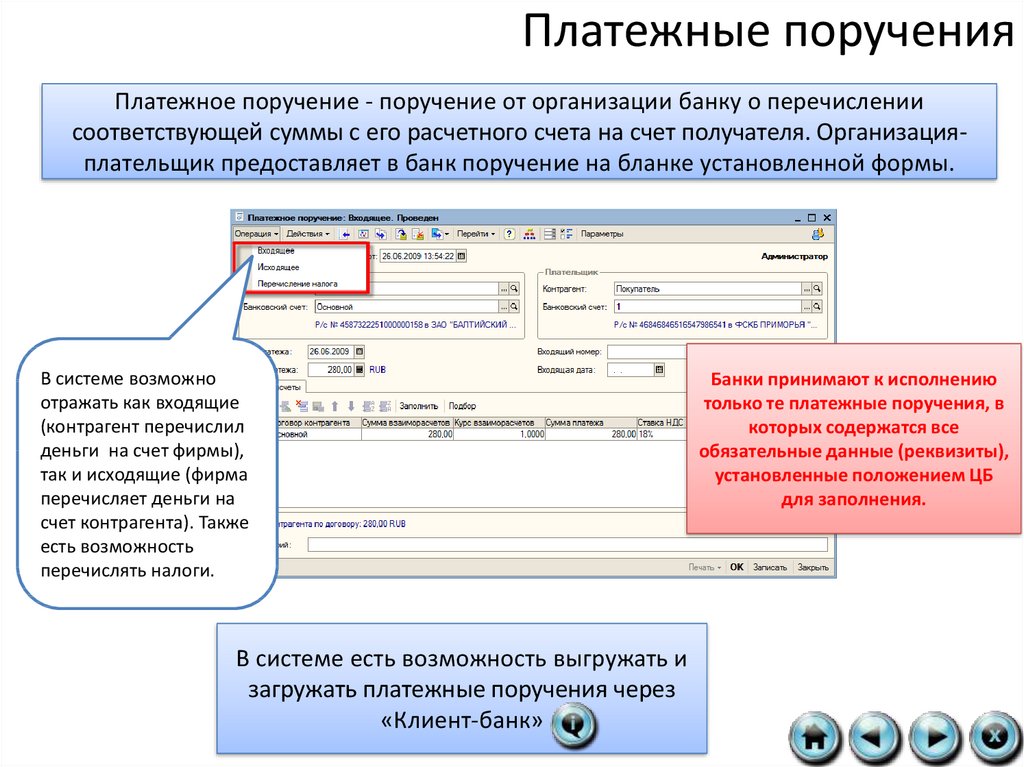






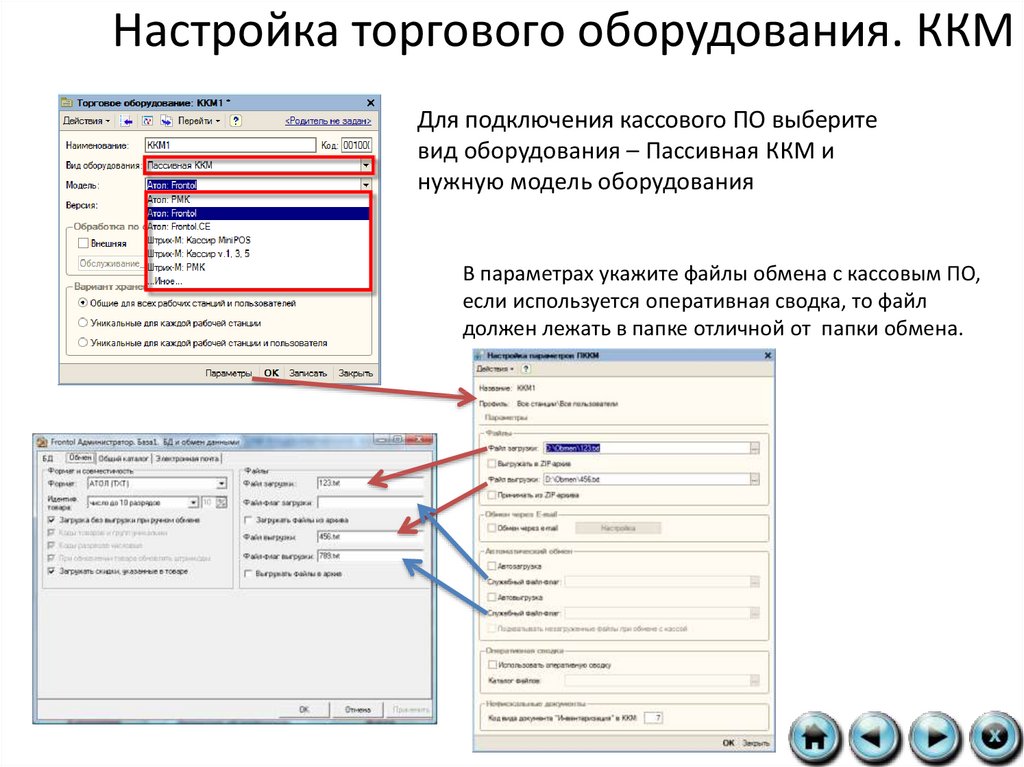
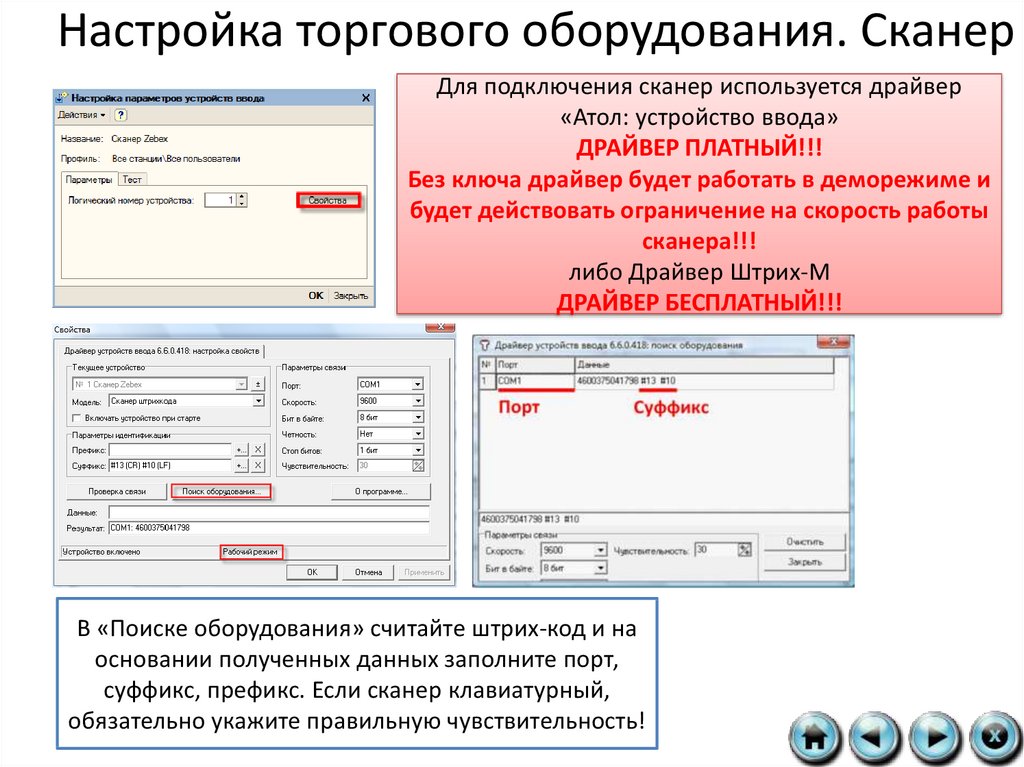
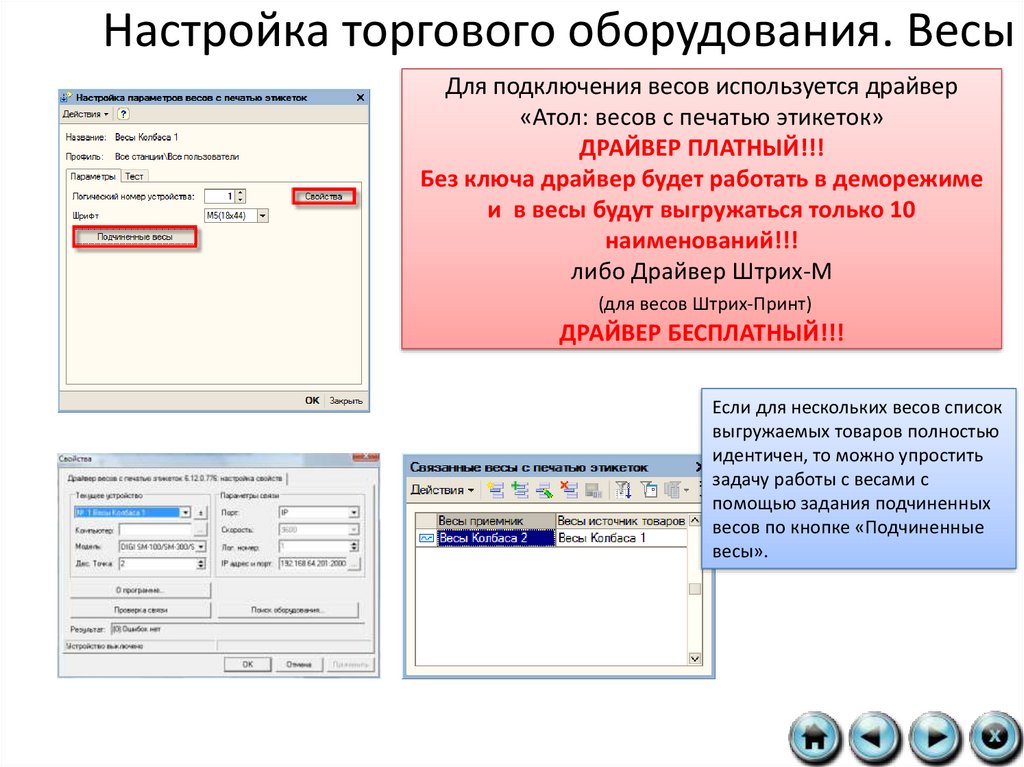
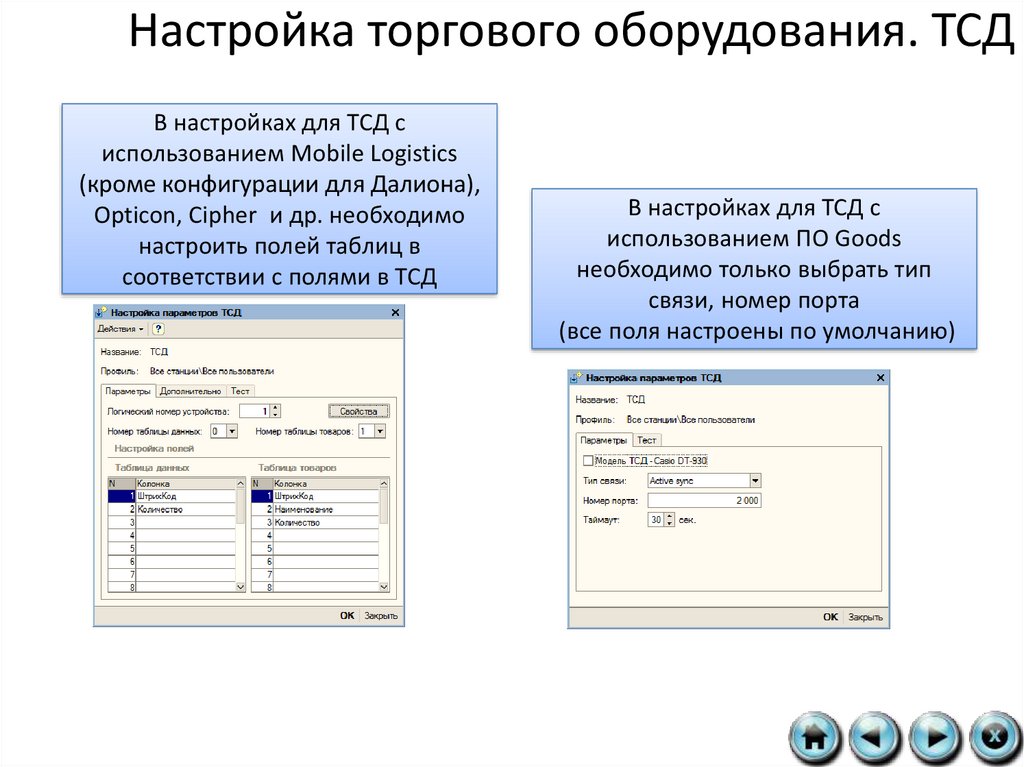



 software
software








